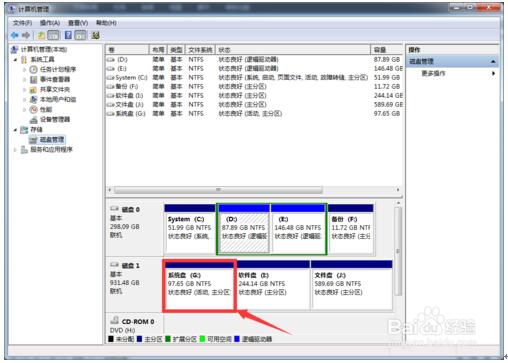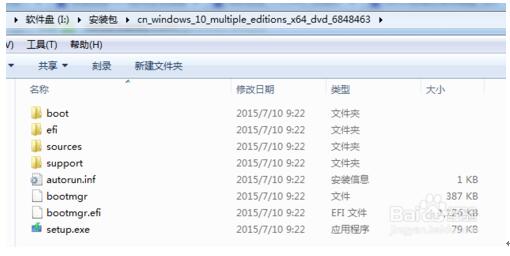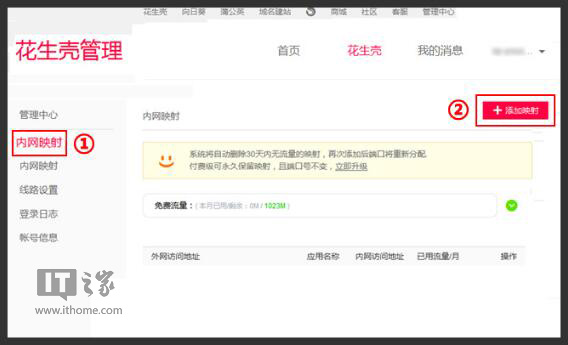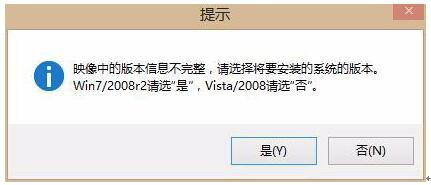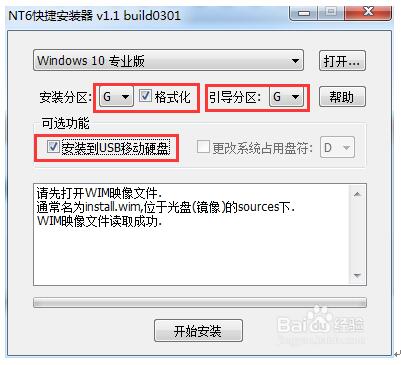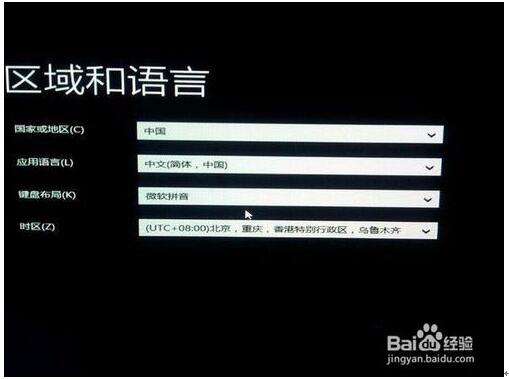将Windows10专业版安装到USB或移动硬盘的技巧
发布时间:2022-05-20 文章来源:xp下载站 浏览:
|
Windows 10是美国微软公司研发的跨平台及设备应用的操作系统。是微软发布的最后一个独立Windows版本。Windows 10共有7个发行版本,分别面向不同用户和设备。截止至2018年3月7日,Windows 10正式版已更新至秋季创意者10.0.16299.309版本,预览版已更新至春季创意者10.0.17120版本
用USB移动硬盘来安装系统有个好处,在你电脑上系统硬盘故障不能启动时,可以用USB移动硬盘直接启动到Windows8/10界面来救急,同时也可以把你私密的文件和应用都保存在移动硬盘的系统里,不管电脑被熊孩子怎么玩,都没机会影响到你移动硬盘上的系统。为了让普通用户也能轻松上手,系统天地小编就为大家介绍在硬盘上安装WIN10专业版的具体技巧!
具体步骤如下:
第一步、对移动硬盘进行分区。使用系统自带的磁盘管理工具进行分区,也可以使用disk genius进行分区,推荐使用自带的磁盘管理工具分区。将即将准备安装的分区修改为活动分区和主分区。
第二步、使用RAR解压win10的ios文件,得到win10内部的安装文件
第三步、打开NT6快捷安装器。
第四步、点击快捷安装器的“打开”,进入win10的IOS的内部文件,在sources里面选择install.wim。
第五步、接下来会弹出一个提示框,选择“否”
第六步、然后设置好要安装的分区,设置完成后,点击“开始安装”。
第七步、安装完成后,电脑自动重启,点击进入自己电脑的“引导界面”,选择从移动硬盘中启动。
第八步、接下来就像刚刚安装的系统那样,进行设置。
这个功能其实还有很多用处,安装一个Win10干净系统不超过20GB硬盘空间,也就是说买个32GB的闪存即可完成(40元~60元),只要你愿意,给自己的电脑多准备几个安装了系统的闪存,安装不同的应用都可以(就好象平行宇宙一样)。另外,这个方法安装的Win10也适用于苹果MacBook Pro,对于不想在苹果笔记本的硬盘上安装Windows(主要是做安装盘太麻烦,又要占内置硬盘空间)但又用得着Win10系统的用户来说,确实非常实用。
新技术融合:在易用性、安全性等方面进行了深入的改进与优化。针对云服务、智能移动设备、自然人机交互等新技术进行融合。Windows 10所新增的Windows Hello功能将带来一系列对于生物识别技术的支持。除了常见的指纹扫描之外,系统还能通过面部或虹膜扫描来让你进行登入。当然,你需要使用新的3D红外摄像头来获取到这些新功能。 |
本文章关键词: 将WIN10专业版安装到USB或移动硬盘的技巧
相关文章
本类教程排行
系统热门教程
本热门系统总排行